Ubuntu 是一款出色的操作系统,但您可能需要更改其 DNS 设置以提高网络性能。本文将介绍如何在几个简单的步骤中更改 Ubuntu 的 DNS 设置。
首先,打开终端并输入以下命令来打开“resolv.conf”文件:
```
sudo nano /etc/resolv.conf
```
然后,您将看到 resolv.conf 文件的内容,看起来类似于以下内容:
```
# Dynamic resolv.conf(5) file for glibc resolver(3) generated by resolvconf(8)
# DO NOT EDIT THIS FILE BY HAND -- YOUR CHANGES WILL BE OVERWRITTEN
nameserver 127.0.1.1
search domain.name
```
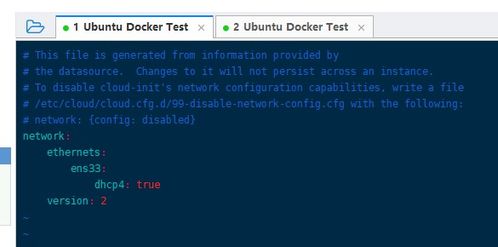
要更改 DNS 设置,请在文件底部添加以下两行:
```
nameserver 8.8.8.8
nameserver 8.8.4.4
```
请注意,上述 DNS 设置是 Google 的 DNS 设置。如果您有其他 DNS 首选项,请将其添加到此处。文件修改后,保存并退出。
接下来,您需要重启网络管理器以应用更改。使用以下命令:
```
sudo systemctl restart systemd-resolved.service
```
现在,您已成功更改您的 Ubuntu 系统的 DNS 设置。您可以使用以下命令检查您的 DNS 是否正确设置:
```
cat /etc/resolv.conf
```
您将会看到类似以下内容:
```
# Dynamic resolv.conf(5) file for glibc resolver(3) generated by resolvconf(8)
# DO NOT EDIT THIS FILE BY HAND -- YOUR CHANGES WILL BE OVERWRITTEN
nameserver 8.8.8.8
nameserver 8.8.4.4
search domain.name
```
修改完毕后,您的 Ubuntu 系统将使用新设置的 DNS 服务器来解析域名。这将有助于提高您的网络性能,缩短网页加载时间。




评论前必须登录!
注册